Recensione HP Omen Transcend 14: quasi perfetto!

Cerchi un nuovo laptop da gioco portatile? Dai un

I telefoni Samsung Galaxy dispongono di un'app Galleria predefinita per gestire e modificare i file multimediali. Sebbene si tratti di un'offerta ricca di funzionalità di Samsung, molti si sono lamentati del fatto che l'app Galleria non mostra tutte le immagini e i video.
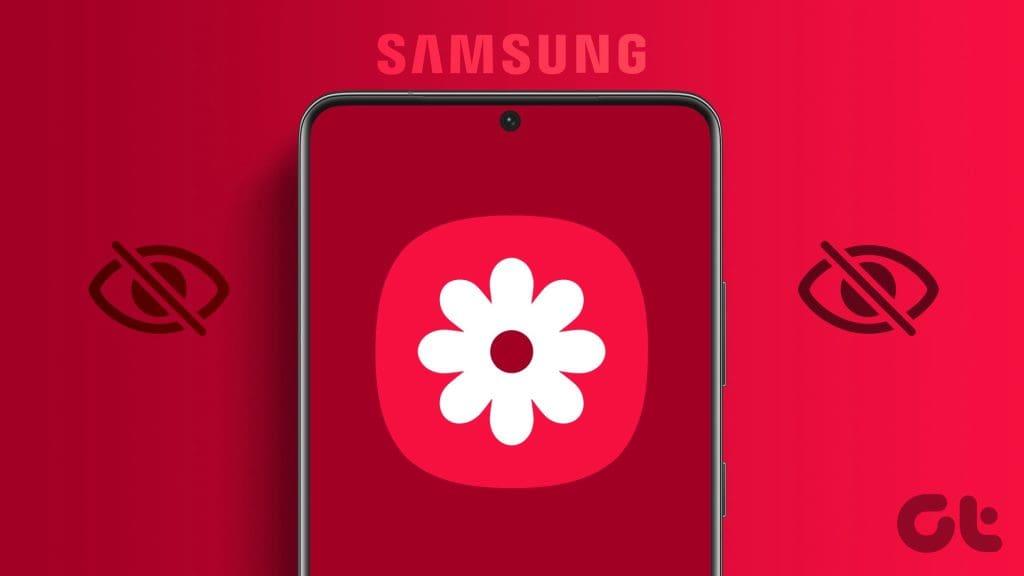
Alcuni hanno sollevato problemi con le foto della scheda SD che non vengono visualizzate nella Galleria Samsung. Diversi fattori possono impedire la visualizzazione dei file multimediali nell'app Galleria. Può essere dovuto a file corrotti, foto nascoste, mancanza di autorizzazione, ecc. Iniziamo dalle basi e passiamo ai trucchi avanzati per risolvere il problema.
Se il tuo telefono Samsung non rileva una scheda SD , i relativi contenuti multimediali non verranno visualizzati nell'app Galleria. Dovresti riavviare il tuo telefono Samsung e riprovare.
Passaggio 1: scorri verso il basso dalla schermata principale per aprire il centro notifiche.
Passaggio 2: scorri nuovamente verso il basso per espandere il menu di commutazione rapida.
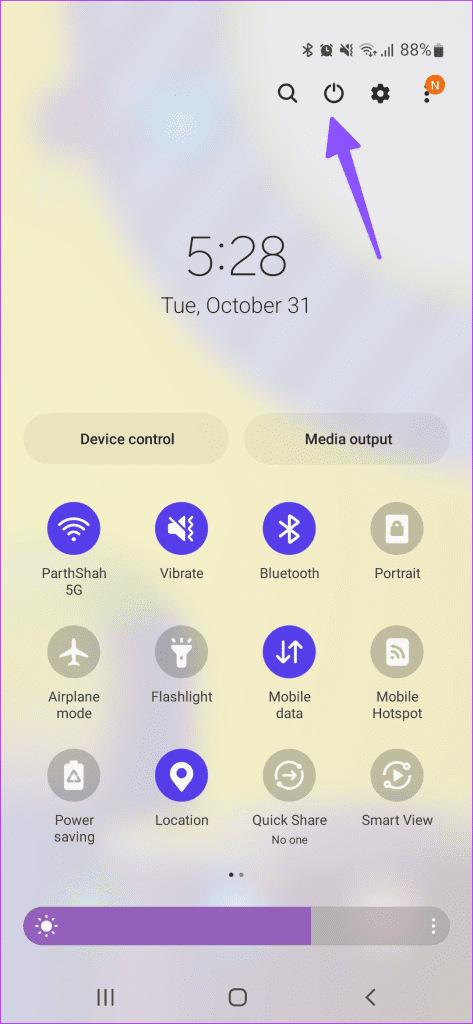
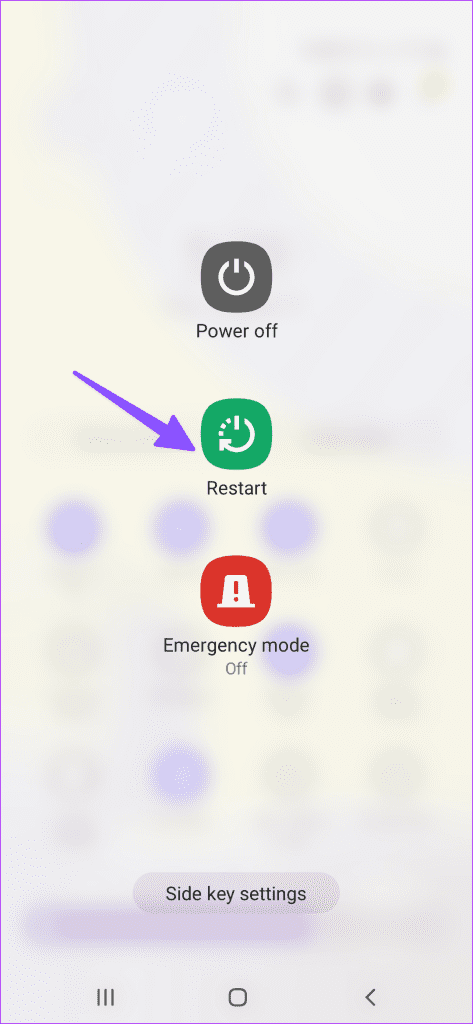
Tocca il pulsante di accensione e seleziona Riavvia.
Hai scaricato file corrotti dal web? Queste foto e questi video potrebbero non essere visualizzati nella Galleria del tuo telefono Samsung finché non li scarichi nuovamente. Dovrai connetterti a una connessione Internet ad alta velocità e provare a scaricare nuovamente i file.
L'app Galleria predefinita supporta i formati di file più diffusi come JPEG, PNG, HEIC, MKV, ecc. Tuttavia, se hai ricevuto foto dal vivo, video al rallentatore e sequenze timelapse da un altro utente Android o iPhone, potresti riscontrare problemi con la riproduzione di questi contenuti multimediali file nell'app Galleria.
Hai negato l'autorizzazione all'archiviazione per l'app Galleria? Non può leggere e visualizzare foto e video archiviati sul tuo telefono Samsung. È necessario concedere l'autorizzazione necessaria utilizzando la procedura seguente.
Passaggio 1: premi a lungo sull'icona dell'app Galleria e apri il menu Informazioni.
Passaggio 2: seleziona Autorizzazioni e tocca File e contenuti multimediali.
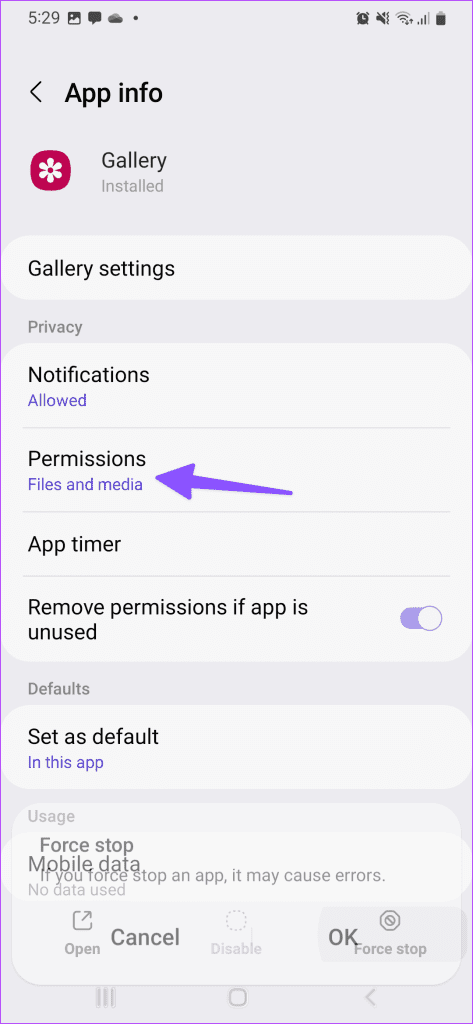
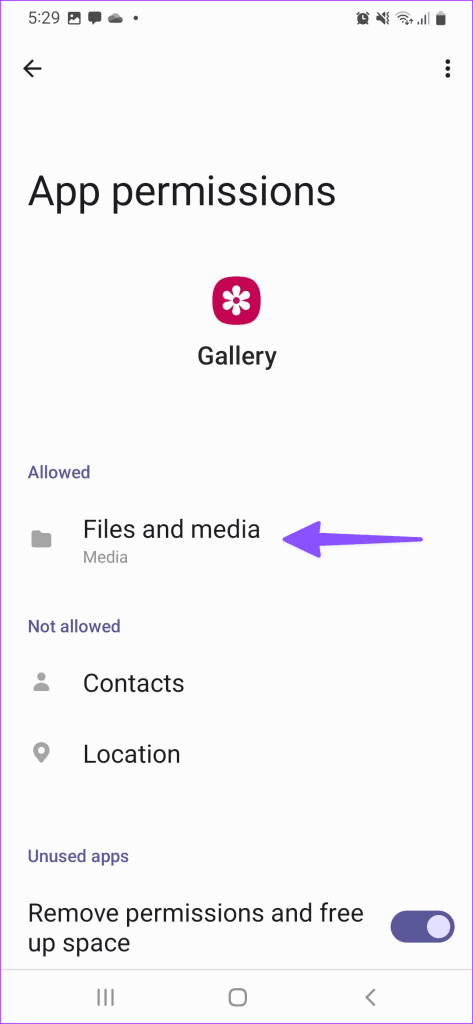
Passaggio 3: tocca Consenti dal menu seguente.
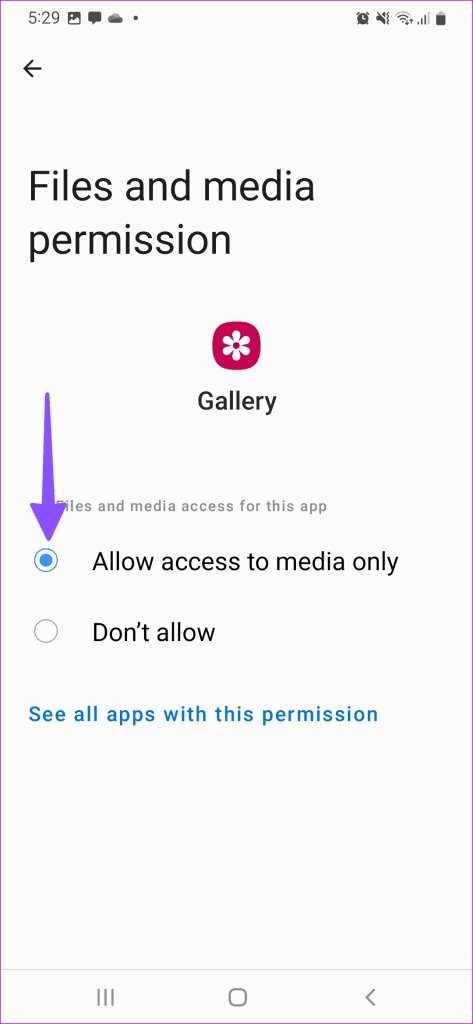
Riavvia Galleria sul tuo telefono Samsung e controlla i tuoi file multimediali.
L'app Galleria ti consente di nascondere gli album non necessari da occhi indiscreti. Se hai nascosto diversi album, utilizza i passaggi seguenti per abilitare questi album.
Passaggio 1: apri Galleria sul tuo telefono Samsung. Passa al menu Album.
Passaggio 2: tocca il menu a tre punti in alto e seleziona Nascondi o mostra album.
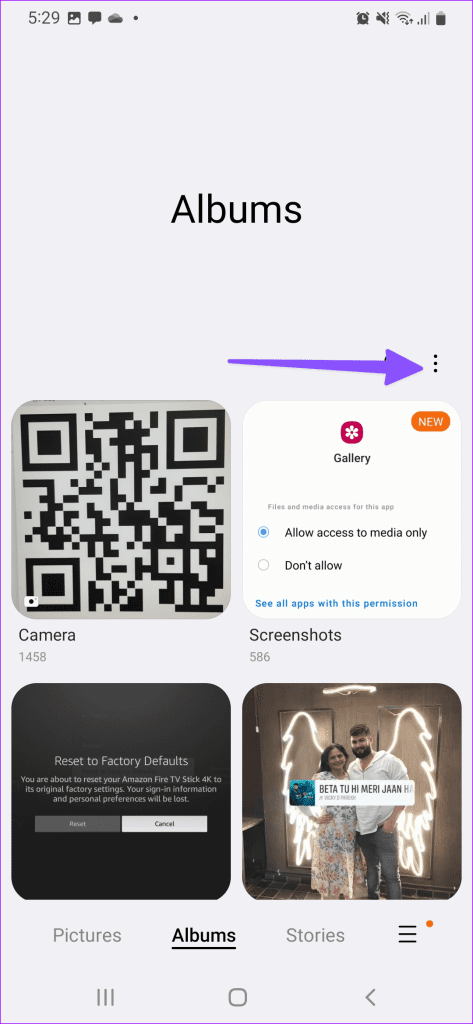
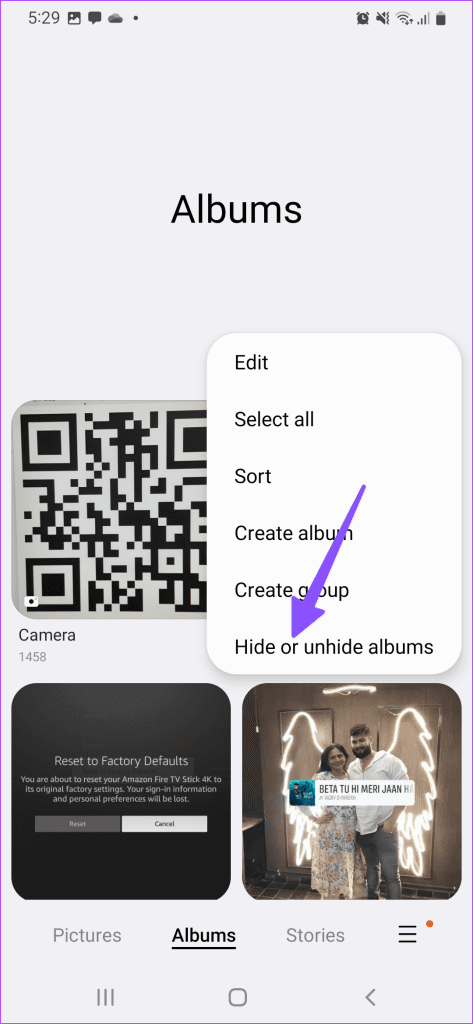
Passaggio 3: disattiva l'interruttore accanto agli album nascosti.
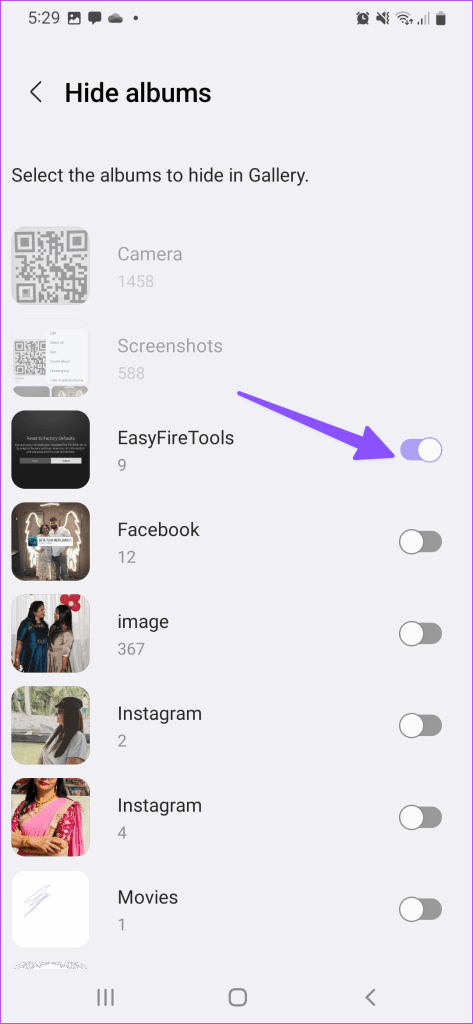
Passaggio 4: torna indietro e controlla le tue foto e i tuoi video nell'album nascosto.
Hai eliminato accidentalmente foto e video importanti nell'app Galleria? Fortunatamente, puoi ripristinare i file multimediali eliminati dal cestino.
Passaggio 1: avvia Galleria e tocca il menu hamburger nell'angolo in basso a destra.
Passaggio 2: seleziona Cestino.
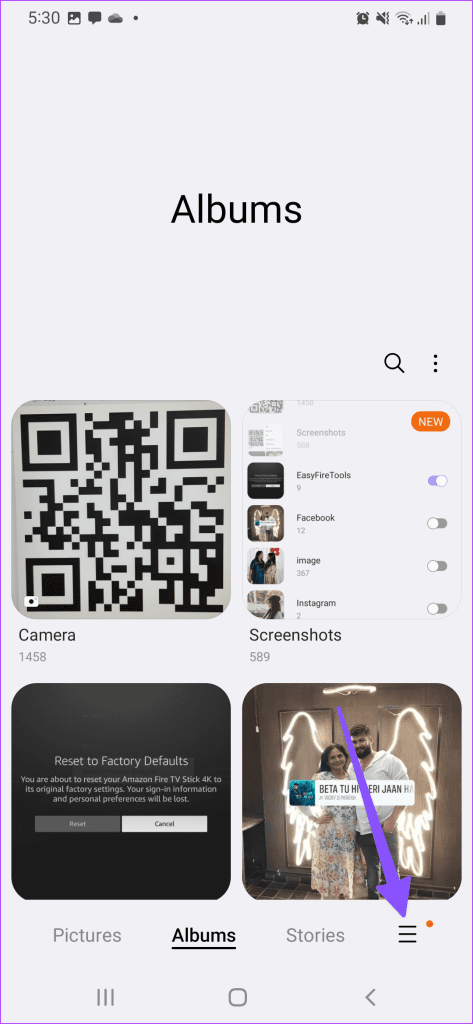
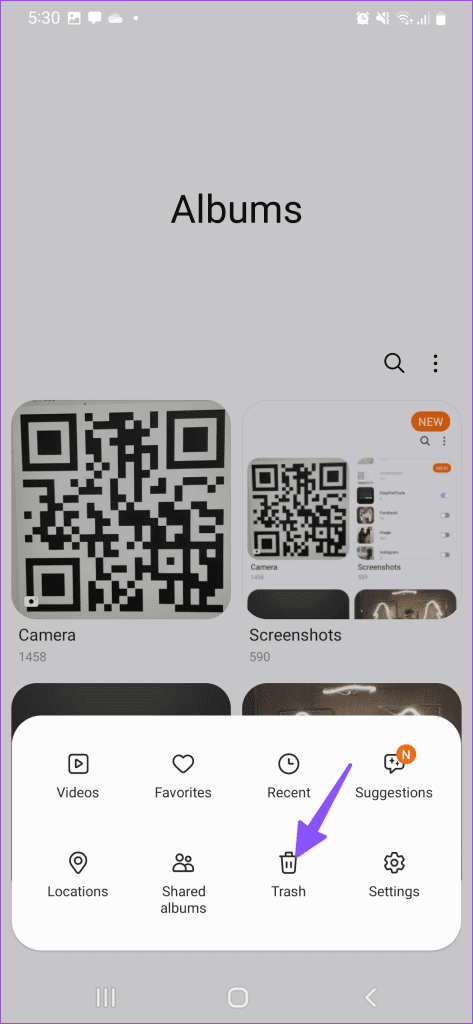
Passaggio 3: premi a lungo su foto e video e premi Ripristina.
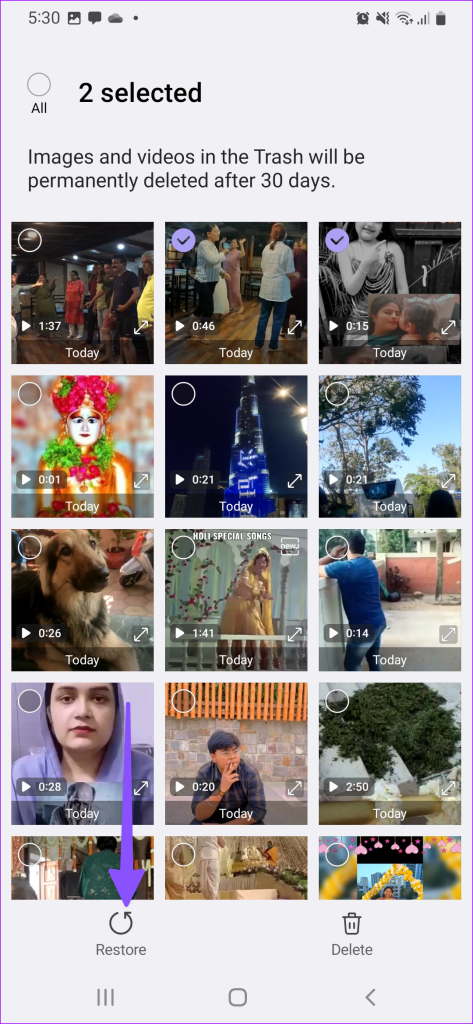
Torna al menu principale e controlla le foto e i video ripristinati.
Google Foto offre una cartella bloccata e Samsung One UI ha una cartella sicura per nascondere i file multimediali privati. Se hai foto e video riservati archiviati in una cartella bloccata o protetta, non verranno visualizzati nell'app Galleria. Ecco come puoi mostrare tali foto.
Passaggio 1: avvia Google Foto, vai alla Libreria e seleziona Utilità.
Passaggio 2: tocca Cartella bloccata. Autentica la tua identità.
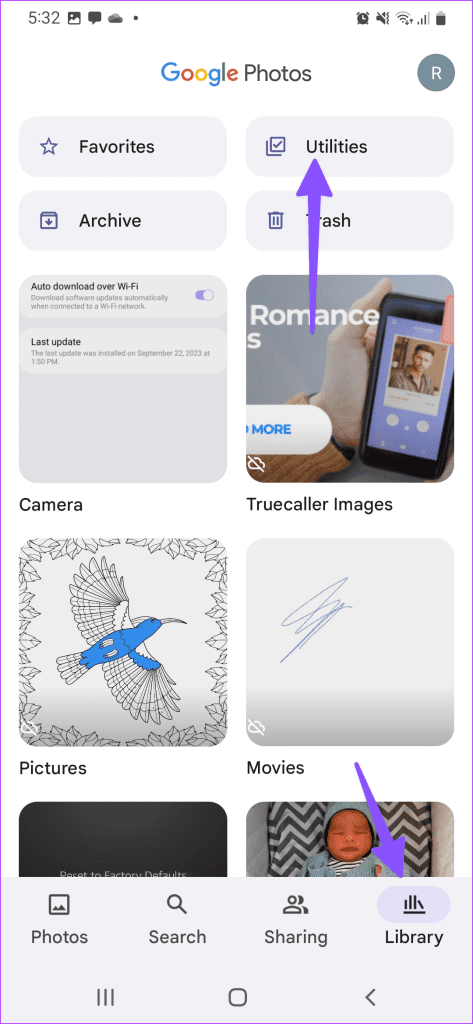
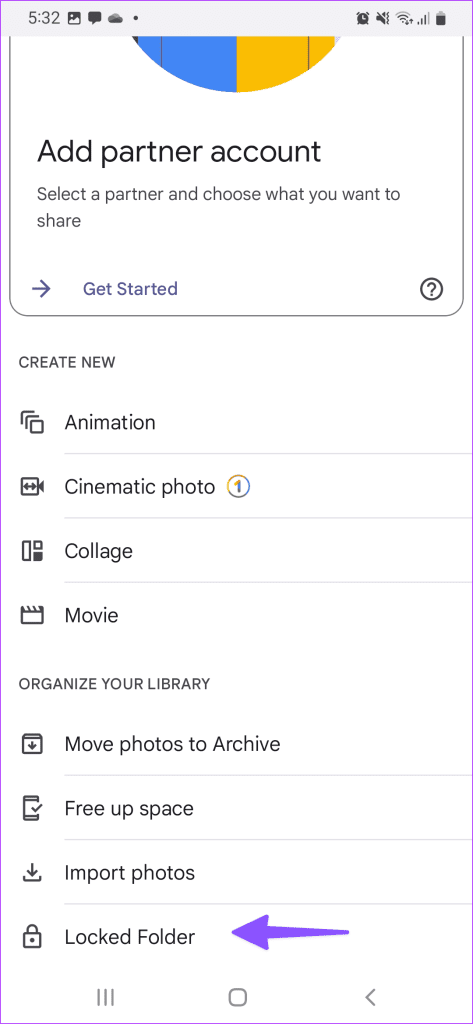
Passaggio 3: premi a lungo su foto e video e seleziona Sposta. Spostali fuori dalla cartella bloccata.
Se utilizzi la cartella protetta di Samsung , procedi nel seguente modo.
Passaggio 1: avvia la cartella protetta sul tuo telefono Samsung.
Passaggio 2: apri Galleria e seleziona foto e video.
Spostali fuori dalla cartella protetta.
Le tue foto di WhatsApp e Telegram non vengono visualizzate nell'app Galleria? È necessario apportare le modifiche necessarie nella rispettiva app per salvare le immagini ricevute nell'app Galleria. Prendiamo come esempio WhatsApp.
Passaggio 1: apri WhatsApp e tocca il menu con i tre punti verticali nell'angolo in alto a destra. Seleziona Impostazioni.
Passaggio 2: seleziona Chat.
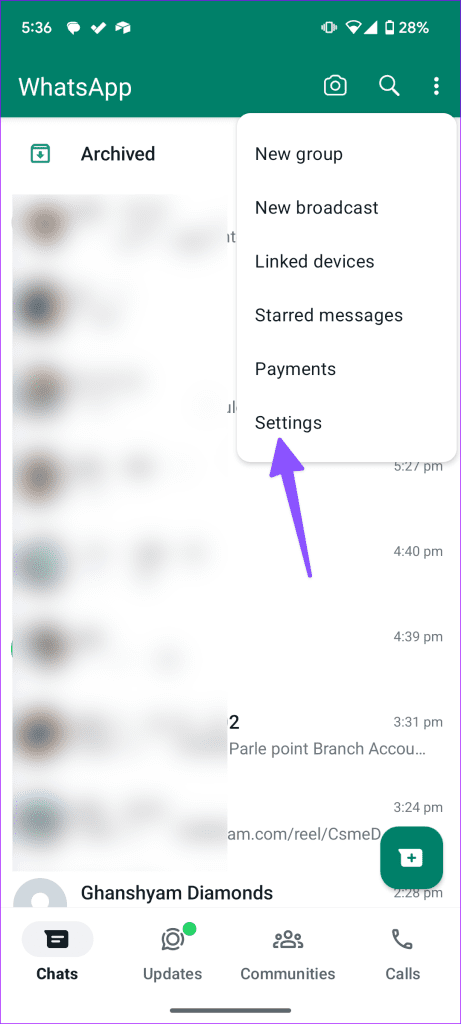
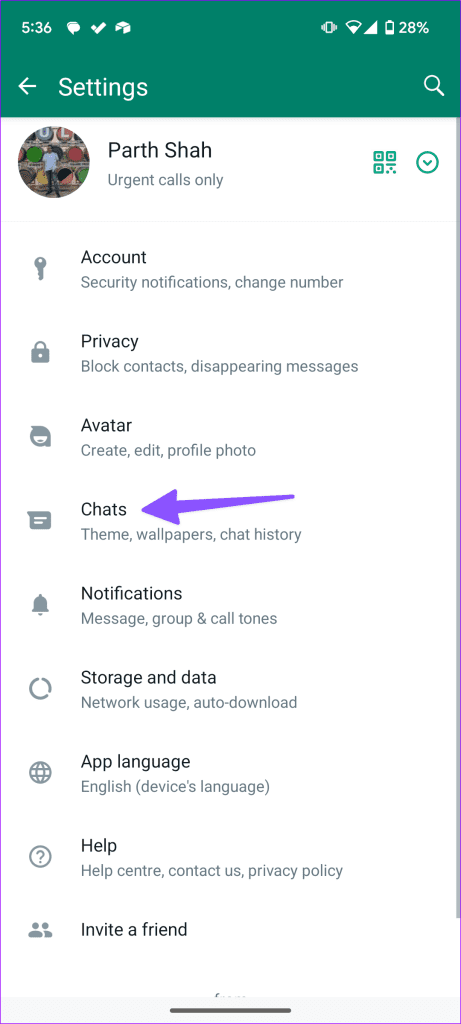
Passaggio 3: attiva l'interruttore Visibilità multimediale.
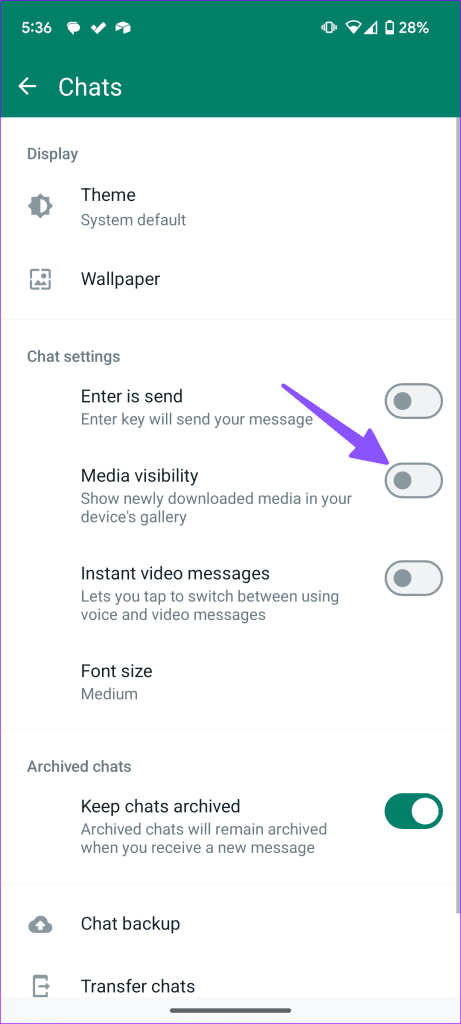
I contenuti multimediali appena scaricati verranno visualizzati nella galleria del tuo telefono.
Puoi forzare l'arresto dell'app Galleria e provare ad aprirla di nuovo.
Passaggio 1: vai al menu Informazioni sull'app Galleria (controlla i passaggi precedenti).
Passaggio 2: seleziona Forza arresto e sei a posto.
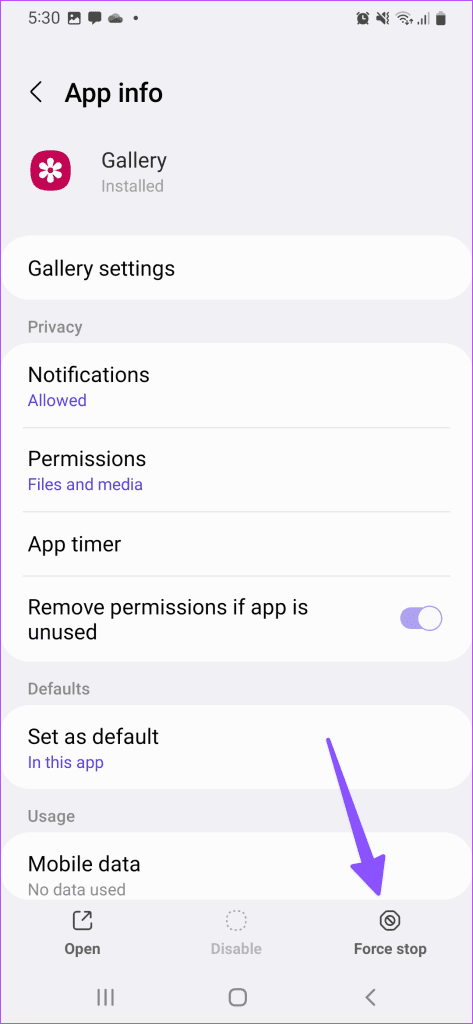
Samsung aggiorna l'app Galleria con le build One UI. Puoi installare l'ultimo aggiornamento dell'interfaccia utente One e tentare nuovamente la fortuna con la Galleria.
Passaggio 1: vai su Impostazioni e scorri fino ad Aggiornamento software.
Passaggio 2: scarica e installa l'ultima versione di One UI sul tuo telefono.
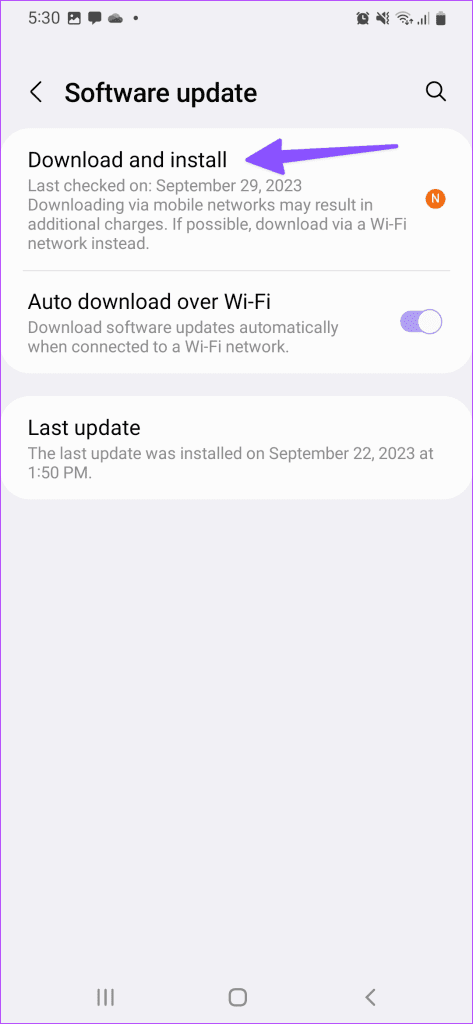
La Galleria Samsung che non mostra alcune immagini può confonderti, soprattutto quando desideri condividere diversi file con gli amici o caricarli su piattaforme di social media. Quale trucco ha funzionato per te? Condividi i tuoi risultati nei commenti qui sotto.
Cerchi un nuovo laptop da gioco portatile? Dai un
Scopri i limiti delle videochiamate su WhatsApp, Skype, Facebook Messenger, Zoom e altre app. Scegli l
Se il tuo Chromebook non riconosce i tuoi dispositivi USB, segui questi passaggi per risolvere il problema. Controlla il formato, l
Scopri come cambiare la lingua su Spotify per Android e desktop in modo semplice e veloce.
Gestisci i post suggeriti su Facebook per una migliore esperienza. Scopri come nascondere o posticipare i post "Consigliati per te".
Scopri come rendere trasparente lo sfondo in Paint e Paint 3D con i nostri metodi semplici e pratici. Ottimizza le tue immagini con facilità.
Se hai molti duplicati in Google Foto, scopri i modi più efficaci per eliminarli e ottimizzare il tuo spazio.
Continua a leggere per sapere come svegliare qualcuno al telefono su Android e iOS, indipendentemente dalla modalità in cui è attivo il dispositivo.
Scopri come risolvere il problema dello schermo nero di Amazon Fire TV Stick seguendo i passaggi di risoluzione dei problemi nella guida.
Scopri cosa fare se il tuo Galaxy S22 non si accende. Trova soluzioni efficaci e consigli utili per risolvere il problema.







